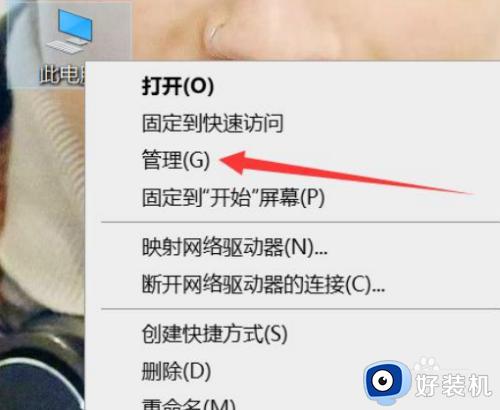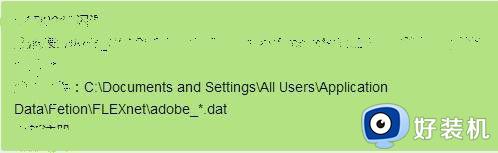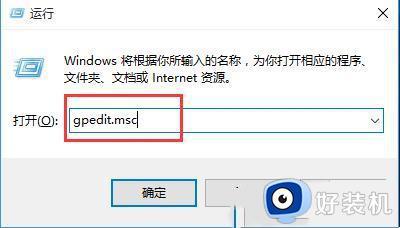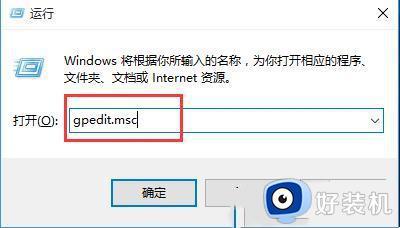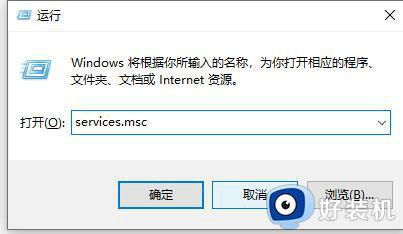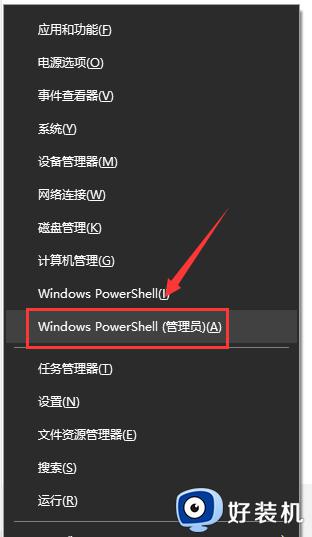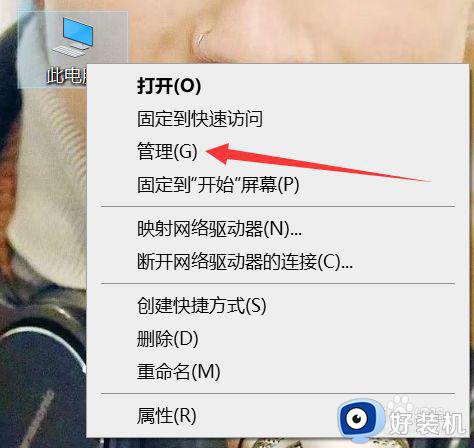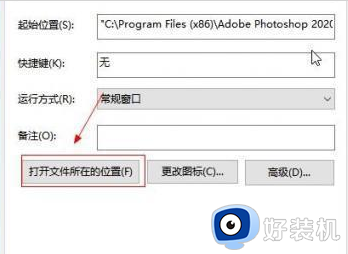win10软件打开后闪退为什么 win10电脑打开软件闪退如何解决
时间:2022-09-15 11:46:21作者:huige
我们在使用电脑时,都会需要用到各种软件,可是最近有win10系统用户却碰到这样一个问题,就是软件打开后就自动闪退,导致无法正常使用,遇到这样的问题该如何解决呢,不用紧张,这就给大家介绍一下win10电脑打开软件闪退的详细解决方法。
推荐:win10系统下载64位
方法一:
1、首先,打开开始菜单,输入设置,然后在页面上选择“更新和安全性”,如下所示。
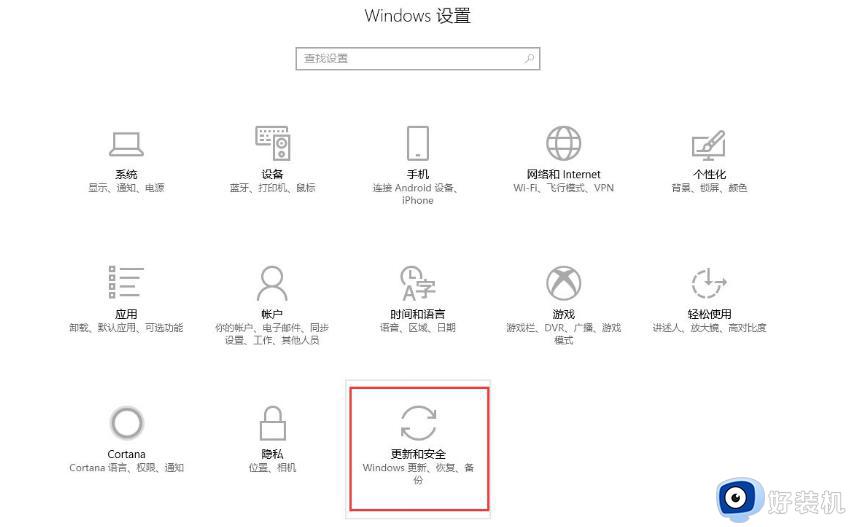 2、单击Windows Update中的“检查更新”,安装所有更新并重新启动。如下所示。
2、单击Windows Update中的“检查更新”,安装所有更新并重新启动。如下所示。
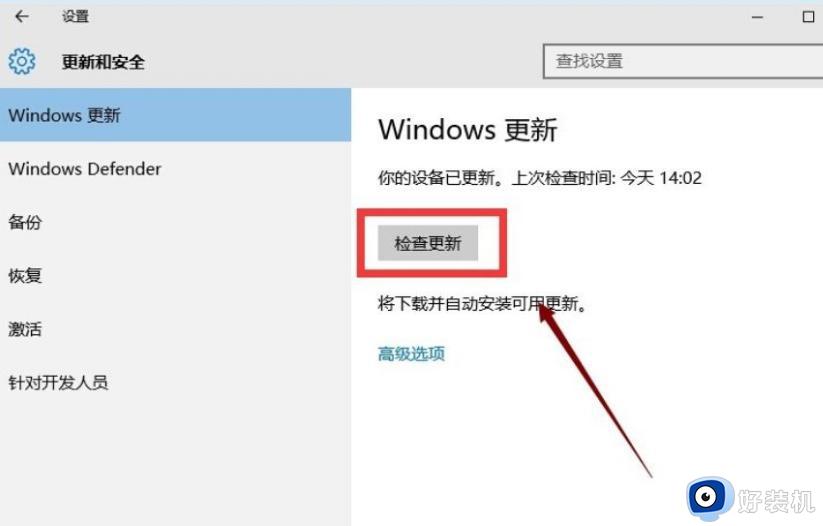 方法二:
方法二:
1、按“ win + r”组合键打开运行窗口,在运行窗口中输入“ wsreset”,然后单击“确定”,如下所示。
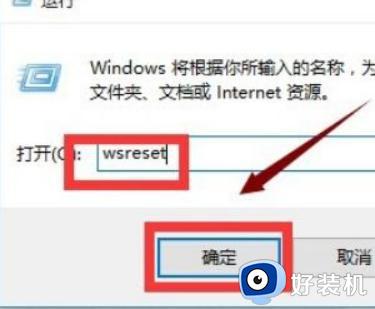 上述给大家讲述的就是win10软件打开后闪退的详细解决方法,如果你刚好也有碰到一样的情况,那就按照上面的方法来进行解决。
上述给大家讲述的就是win10软件打开后闪退的详细解决方法,如果你刚好也有碰到一样的情况,那就按照上面的方法来进行解决。
相关教程:
win10打开某些软件闪退